IPodnanoのすべてのモデルをリセットする方法
知っておくべきこと
- 第7世代iPodnano:同時に押し続ける 所有 と 家 ボタン。 画面が暗くなったら、両方のボタンを放します。
- 第6世代:を長押しします 睡眠/覚醒 と ボリュームダウン 少なくとも8秒間ボタンを押します。 Appleのロゴが表示されたらリリースします。
- 古い:スライドします 所有 切り替える オン、次に移動します オフ. を長押しします メニュー ボタンと 中心 同時にボタン。
この記事では、iPodnanoをリセットする方法について説明します。 応答していません クリックすると音楽が再生されません。 リセット iPod nanoはシンプルで、数秒しかかかりません。 (Appleは2017年7月27日にiPod nanoを廃止しましたが、デバイスはまだ使用されています。)
第7世代iPodNanoをリセットする方法
第7世代iPodnanoは縮んだように見えます iPod touch マルチタッチスクリーンなどの機能を提供する唯一のnanoです。 Bluetoothのサポート、およびホームボタン。 リセットする方法も独特です(ただし、iPhoneまたはiPod touchを使用したことがある場合は、第7世代のnanoをリセットすることはおなじみです)。
-
を長押しします 所有 ボタン(右上隅にあります)と 家 同時にボタン(前面下部にあります)。

画面が暗くなったら、両方のボタンを放します。
数秒で、Appleロゴが表示されます。これは、nanoが再起動していることを意味します。 数秒でメイン画面に戻り、準備が整います。
第6世代iPodnanoを再起動する方法
第6世代のnanoを再起動する必要がある場合は、次の手順に従ってください。
-
を長押しします 睡眠/覚醒 ボタン (右上にあります)と ボリュームダウン ボタン(左端にあります)を8秒以上押します。
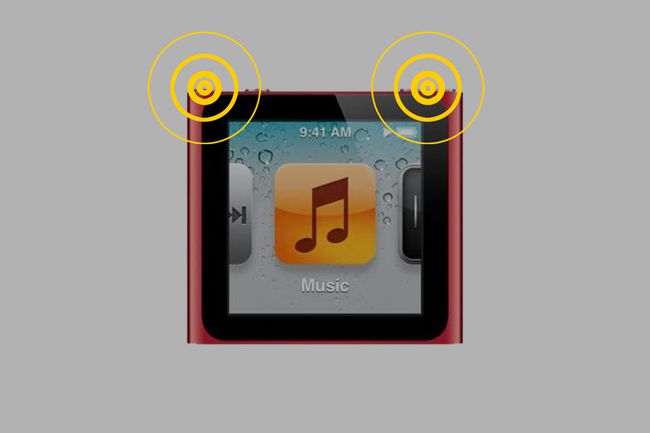
nanoが再起動すると、画面が暗くなります。
Appleのロゴが表示されたら、ボタンを放します。 nanoが再び起動します。
これが機能しない場合は、最初から繰り返します。 数回の試行でうまくいくはずです。
iPod nanoの使い方についてもっと知りたいですか? マニュアルをダウンロードする.
第1世代から第5世代のiPodnanoをリセットする方法
初期のiPodnanoモデルのリセットは、ボタンが少し異なりますが、第6世代モデルで使用されている手法と似ています。
他の作業を行う前に、[保留]ボタンがオンになっていないことを確認してください。 これは、iPodnanoの上部にあるiPodボタンをロックするスイッチです。 nanoをロックすると、クリックに反応しなくなり、フリーズしたように見えます。 スイッチの近くにオレンジ色の領域が表示され、画面にロックアイコンが表示されている場合は、[保留]ボタンがオンになっていることがわかります。 これらのインジケーターのいずれかが表示された場合は、スイッチを元に戻して、問題が解決するかどうかを確認してください。
nanoがロックされていない場合:
-
スライドします 所有 オンの位置に切り替えて(オレンジが表示されるように)、オフに戻します。

-
を長押しします メニュー クリックホイールのボタンと 中心 同時にボタン。 6〜10秒間保持します。 このプロセスにより、iPodnanoがリセットされます。 画面が暗くなり、Appleロゴが表示されると、再起動していることがわかります。

これが初めて機能しない場合は、手順を繰り返します。
リセットが機能しなかった場合の対処方法
nanoを再起動する手順は簡単ですが、機能しなかった場合はどうなりますか? その時点で試すべきことが2つあります。
- iPod nanoを電源(コンピュータや壁のコンセントなど)に接続し、1時間以上充電します。 バッテリーが消耗していて、充電する必要がある可能性があります。
- nanoを充電してリセット手順を試しても、nanoが機能しない場合は、自分で解決できない問題が発生している可能性があります。 Appleに連絡して もっと助けを得る.
別のiOSデバイスをお持ちの場合は、 凍結したiPhone、iPad、またはiPodを修正するために必要なこと.
